Kuidas parandada, et Overwatch 2 häälvestlus ei tööta
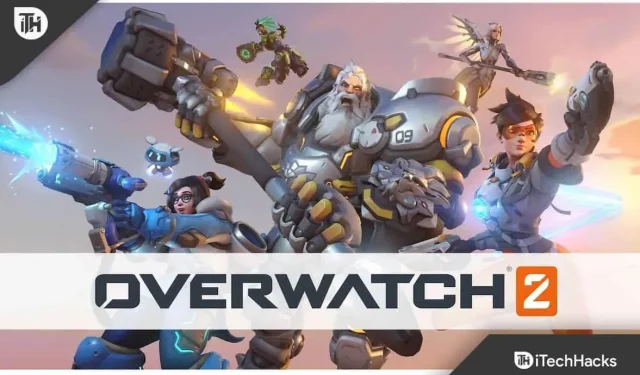
Overwatch 2 on populaarne seiklusmäng, mis on saadaval Play poes Windowsi ja konsoolide jaoks. Kasutajad naudivad mängu mängimist lihtsalt graafika ja sõltuvust tekitavate mängukontseptsioonide tõttu. Miljonid mängijad on mängu installinud ja hakanud seda oma sõpradega mängima. Me kõik teame, kui palju suhtlust mängijad vajavad. Kuid mõned mängijad, kes on proovinud mängu mängida, on teatanud, et häälvestlus ei tööta.
Selle probleemi tõttu ei saa mängijad oma sõpradega suhelda, mis mõjutab nende mängu. Nad otsivad juhiseid mängu häälvestluse probleemi lahendamiseks. Teame, et otsite liiga võimalust oma süsteemis oleva mängu probleemi lahendamiseks. Selles juhendis oleme näidanud, kuidas saate oma süsteemis probleemi probleemideta lahendada. Jääge meiega lõpuni, et meetoditega tutvuda.
Miks mu häälvestlus Overwatch 2-s ei tööta?
Mängu kasutajad teatavad, et häälvestlus ei tööta, kui mängijad proovivad oma sõpradega vestelda. Probleem võib tekkida erinevatel põhjustel, mida me allpool loetleme. Probleemiga kokku puutunud kasutajad teatasid ka erinevatest probleemi põhjustest.
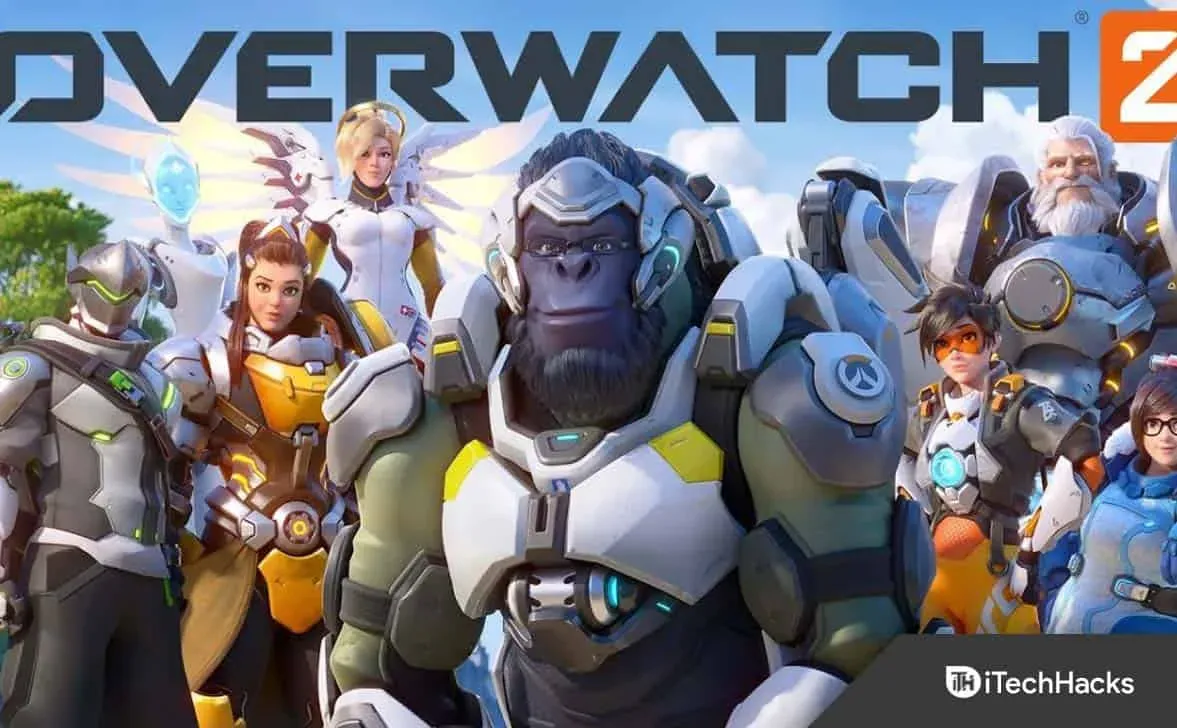
Kui nad aga teadsid probleemi põhjust, said nad probleemi süsteemis hõlpsasti lahendada. Allpool on loetletud meetodid, et saaksite kontrollida, kuidas probleemi lahendada. Kuid enne seda kontrollige, miks seisate silmitsi probleemiga, et häälvestlus mängus ei tööta.
- Mängus on mõned vead, mistõttu häälvestluse funktsioon ei tööta.
- Olete muutnud mängusiseseid seadeid.
- Kasutate valet heliseadet.
- Süsteemis on draiveritega probleeme.
- Te pole oma süsteemis Windowsi värskendanud.
Parandage Overwatch 2 häälvestlus, mis ei tööta

Kasutajad üritavad lahendada probleemi, kuna häälvestlus ei tööta Overwatch 2-s. Oleme loetletud meetodid, mille abil saate selle probleemi probleemideta lahendada. Nii et alustame.
Kontrollige heliallikat

Kui kasutate häälvestlust rakenduses Overwatch 2, peaksid mängijad kontrollima, kas heliallikas töötab korralikult. Probleem ilmneb siis, kui allikas olev tolm või osakesed ei lase kõrvaklapil süsteemiga korralikult töötada. Samuti on võimalus, et heliallikas, mida proovite kasutada, ei pruugi korralikult töötada, mis on üks põhjusi, miks teil probleem esineb. Soovitame teil kontrollida süsteemi heliallikat, et veenduda, et sellest tulenevaid probleeme pole.
Ühendage ja eemaldage kõrvaklapid/peakomplekt

Oluline on kontrollida kõrvaklappe või peakomplekti, mida proovite kasutada. Kui proovite probleemi süsteemis erinevatel viisidel lahendada, kuid probleem on peakomplektis või kõrvaklappides, siis pole loogikat proovida probleemi nendega lahendada. Soovitame teil kontrollida oma kõrvaklappide ja peakomplekti seisukorda, et veenduda, et need töötavad korralikult. Samuti proovige seda tehes oma kõrvaklapid või peakomplekt mõne teise süsteemiga ühendada ja lahti ühendada. Seda tehes saate teada, kas probleem esineb ainult teiega konkreetses seadmes.
Kontrollige mängu seadeid

Kui muutsite mängu sätteid ja pärast seda hakkas ilmuma tõrge, soovitame teil kontrollida, kas mängu seaded on õiged. Soovitame teil seda teha vahekaardi Heli jaoks, kuna selle all on saadaval häälvestluse valikud. Seega tehke mängu seadetes muudatused ja kontrollige, kas see töötab õigesti.
Kontrollige oma vaikeheliseadet
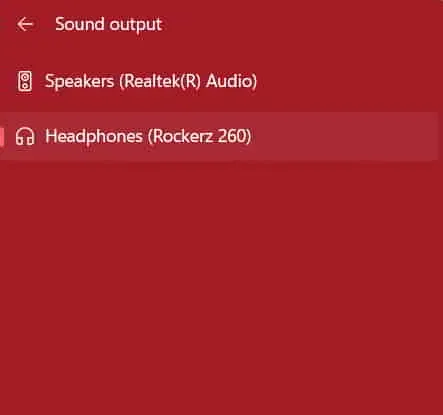
Windowsis saate valida vaikeheliseadme. Kui olete valinud mõne muu heliseadme, millelt te värskendusi ei saa, algab probleem. Seetõttu soovitame teil kontrollida oma süsteemi vaikeheliseadet. Seda saate hõlpsalt teha, klõpsates heliikoonil, mis on saadaval ekraani paremas alanurgas.
Lähtesta mäng

Vähesed inimesed teavad, et nad saavad mängu Windowsist lähtestada, et lahendada valedest sätetest või valest failikonfiguratsioonist tingitud probleem. Paljud kasutajad on kasutanud Windowsis pakutavat lähtestamisfunktsiooni, et lähtestada rakenduse seaded vaikeväärtustele. Seetõttu soovitame teil oma Overwatch 2 mängu lähtestada ja kontrollida, kas probleem on lahendatud.
- Avage oma süsteemi sätted.
- Avage Rakendus > Installitud rakendused.
- Otsige üles mäng ja klõpsake kolme punktiga ikooni.
- Kerige alla ja valige suvand Lähtesta.
- Oodake, kuni protsess on lõpule viidud. Pärast seda kontrollige, kas probleem on lahendatud või mitte.
Värskendage oma draivereid
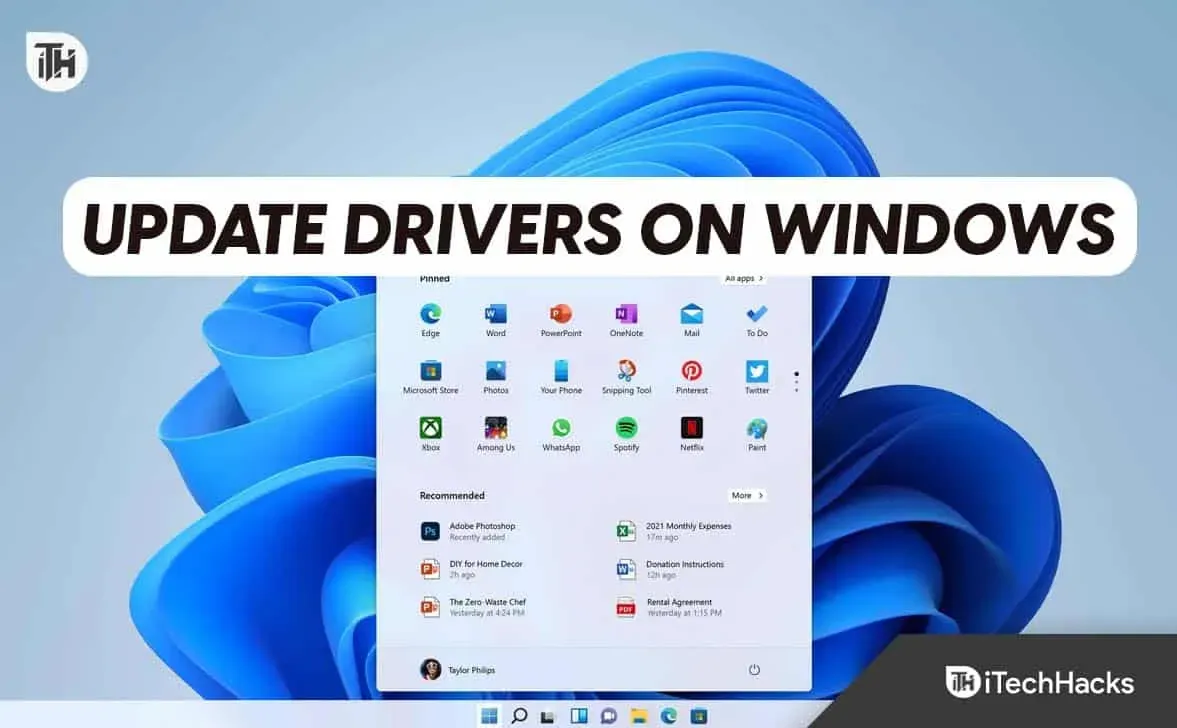
Kui kasutate oma süsteemis aegunud draivereid, ei tööta mäng korralikult. Mängu arendajad on teatanud ka sellest, et mängu tõrgeteta toimimiseks on vajalik draiveri uusim versioon. Seetõttu peaksid kasutajad, kes pole draivereid pikka aega värskendanud, lugema seda juhendit, et saada teavet juhiste kohta. Kui te ei tea, on mängu nõuetekohaseks ja probleemideta töötamiseks vaja graafikat, heli ja võrgudraiverit. Soovitame teil regulaarselt kontrollida draiverite värskendusi, et mänguga probleeme ei tekiks. Saate vaadata seda juhendit, et saada teada, kuidas draiverit õigesti värskendada.
Sundige mängu taaskäivitama
Mängusisene häälvestluse funktsioon ei pruugi süsteemi väiksemate vigade tõttu samuti töötada. Soovitame kasutajatel sundida mängu taaskäivitama, et kontrollida, kas probleem on lahendatud. Paljud mängijad on seda sammu proovinud ja suutnud probleemi lahendada. Selleks peate järgima alltoodud samme.
- Kasutajad peavad süsteemis avama tegumihalduri.
- Pärast seda minge vahekaardile “Protsess”.
- Valige Overwatch 2-ga seotud väljakutse.
- Paremklõpsake ükskõik millist neist ja valige Lõpeta ülesanne.
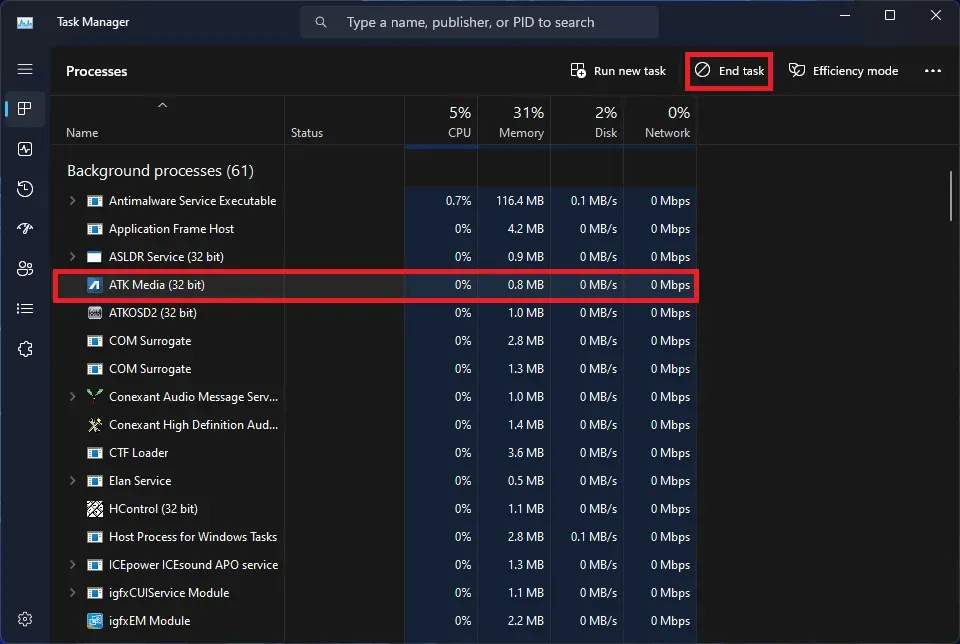
- Jätkake seda kõigi protsesside jaoks.
Kontrollige mängufailide terviklikkust
Võimalik, et probleem võib mängus tekkida rikutud failide tõttu. Paljud mängu mänginud kasutajad on teatanud, et neil tekkis mängu installimisel probleeme ning pärast seda ei värskendanud nad mängu ega parandanud probleemi lahendamiseks rikutud faile. Kuid mängukäiviti parandusfunktsiooni abil saavad kasutajad hõlpsasti leida ja parandada puuduvad failid, samuti töötada rikutud mängufailide parandamisega. Mängufailide taastamiseks oma süsteemis peate järgima alltoodud samme.
- Avage käivitaja.
- Minge raamatukogusse ja valige mäng.
- Paremklõpsake mängu ja valige Atribuudid.
- Pärast seda minge vahekaardile “Kohalik fail”.
- Valige suvand “Mängufailide terviklikkuse kontrollimine”.
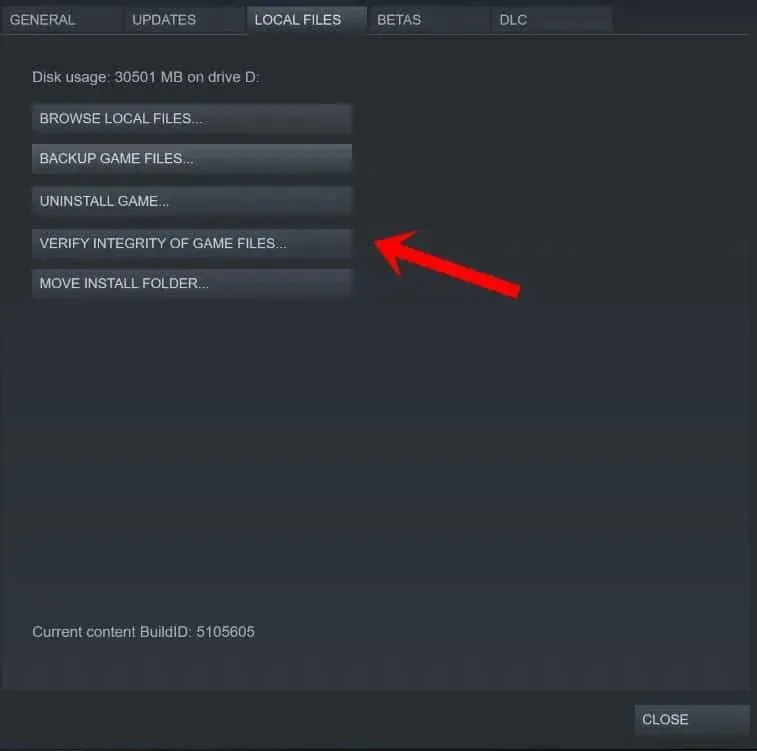
- Nüüd algab remondiprotsess. Mängufailide terviklikkuse kontrollimiseks kulub umbes 30 minutit või rohkem. Seega olge kannatlik ja öelge vastus.
Kontrollige Windowsi värskendust
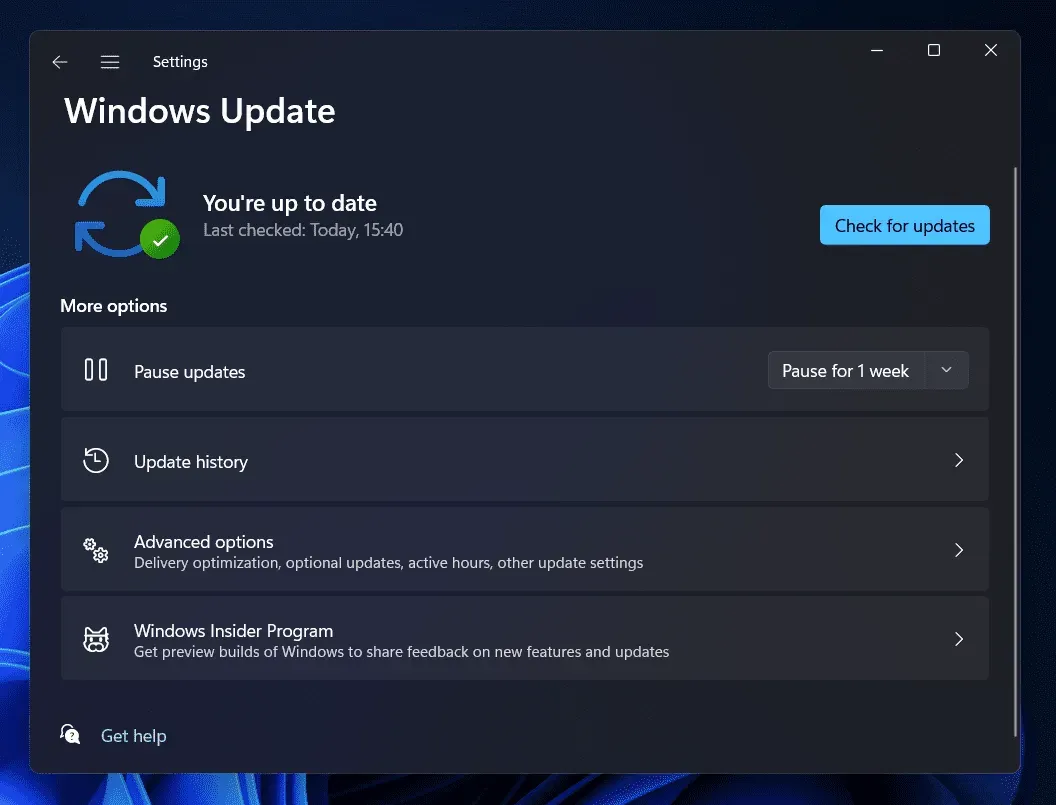
Kasutajad, kes arvavad, et saavad kasutada kõiki mängu funktsioone vanas versioonis, võivad selle tõttu kogeda probleeme. Paljud kasutajad ei tea, et rakenduste ja mängude sujuvaks tööks on vaja Windowsi uusimat versiooni. Kui te pole Windowsi pikka aega värskendanud, on aeg seda teha. Peaksite kontrollima Windowsi värskendusi. Kui värskendus on saadaval, laadige see alla.
Uuenda mängu
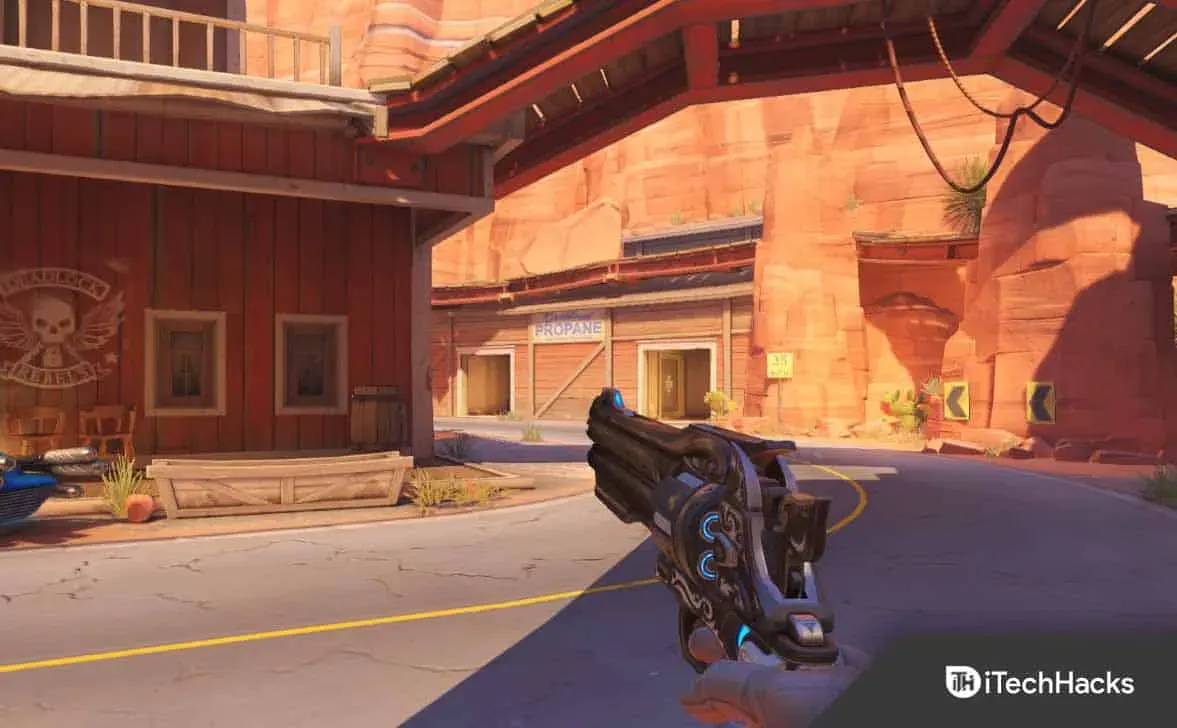
Probleem võib tekkida ka mängijatel, kes pole mängu värskendusi kontrollinud. Kui arendajad saavad sellest probleemist teada, leiavad nad kindlasti lahenduse. Kui nad on probleemi lahendanud, jagavad nad seda mängijatega, avaldades plaastri värskenduse. Pärast seda peate värskenduse alla laadima. Mängu värskendamiseks peate järgima alltoodud samme.
- Avage käivitaja.
- Minge raamatukogusse ja valige mäng.
- Paremklõpsake mängul ja see hakkab värskendust otsima.
- Kui värskendusi on saadaval, näete neid. Probleemi lahendamiseks peate selle alla laadima.
- Pärast värskenduse allalaadimist taaskäivitage arvuti ja taaskäivitage mäng, et kontrollida, kas probleem on lahendatud.
Kokkuvõtteid tehes
Paljud kasutajad, kellele meeldib Overwatch 2 mängida, on teatanud mänguga seotud probleemidest. Nad teatasid häälvestluse probleemist, mistõttu ei saanud nad oma sõpradega mängus korralikult suhelda. Probleemil on palju põhjuseid, mida oleme selles juhendis käsitlenud. Oleme maininud ka seda, kuidas peaksite probleemi lahendamiseks järgima. Loodame, et saate probleemi lahendada, kasutades mõnda ülaltoodud meetodit.



Lisa kommentaar